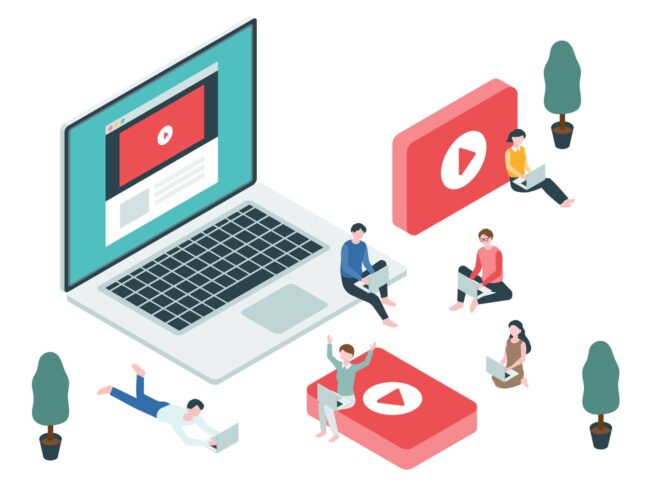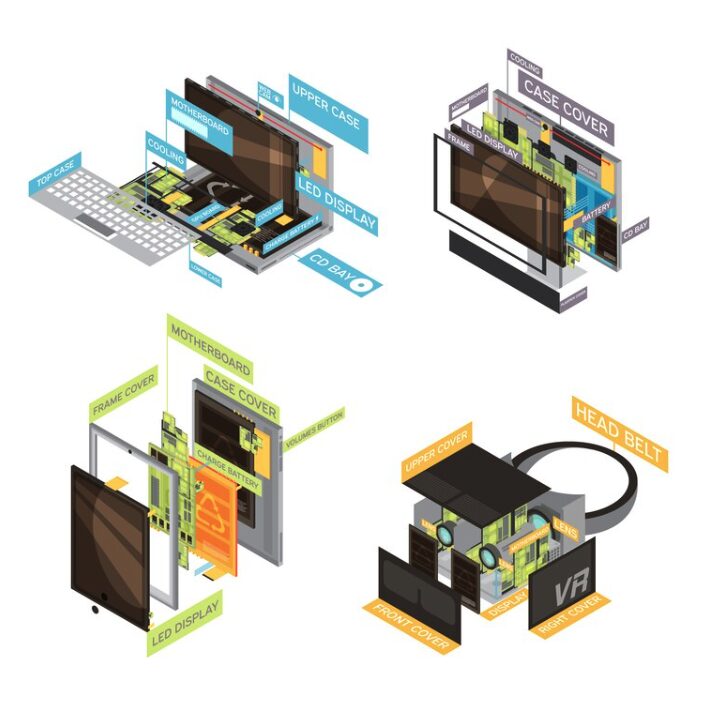パソコンの画像処理や映像処理を行うのがグラフィックボードです。
グラフィックボードはさまざまな種類があり、目的に合わせて最適な製品を購入することが重要になります。本記事を読むことでグラフィックボードの選び方やおすすめの製品を理解できるようになります。
最新の製品からコスパに優れた製品までまとめました。これからグラフィックボードを選びたいと考えている方は参考にしてください。
食品商社営業からシステムエンジニアへと転職後、バックエンドエンジニア(Java, PHP)として尽力。開発リーダーを含む上流工程〜下流工程に携わる。IT関連記事から芸能・法律など幅広ジャンルにて執筆。
グラフィックボードとは
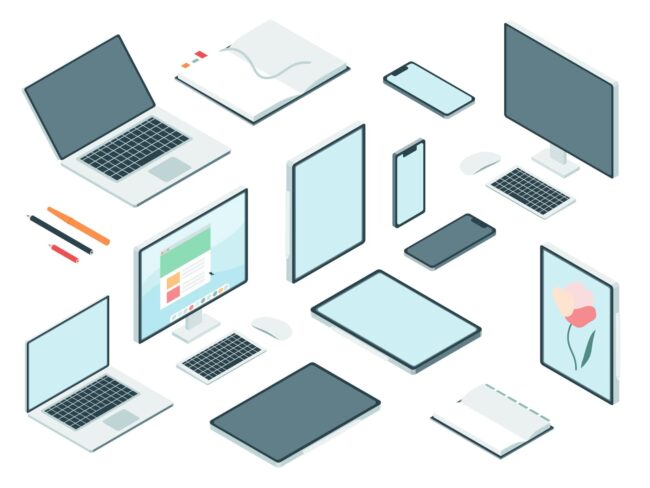
グラフィックボードはビデオカードとも呼ばれ、パソコンからディスプレイへ映像を出力するパーツです。
GPUという半導体チップが搭載されており、画像処理の計算を行います。
ただし、パソコンの中にはCPUの中にGPUがすでに搭載されていることが多いです。
インターネットブラウジングや事務作業、簡単な画像の加工程度であれば、内蔵しているGPUでも作業を行えます。
しかし、高画質の映像や画像を扱う場合は、内蔵GPUだけでは不十分です。
高性能なGPUでなければ処理できないタスクを行う場合には、グラフィックボードが必要になります。
GPUの他にビデオメモリと出力端子が搭載されているの点も特徴です。
ビデオメモリとはVRAMやグラフィックメモリとも呼ばれ、画面に表示する画像や映像を一時的に保存します。
出力端子はパソコンの画像や映像をディスプレイに出力するための端子です。
発熱による機能低下を防ぐため、冷却ファンも搭載されています。
構成する各パーツの性能が、グラフィックボードとしての性能を決めます。
グラフィックボードはどこで使われている?
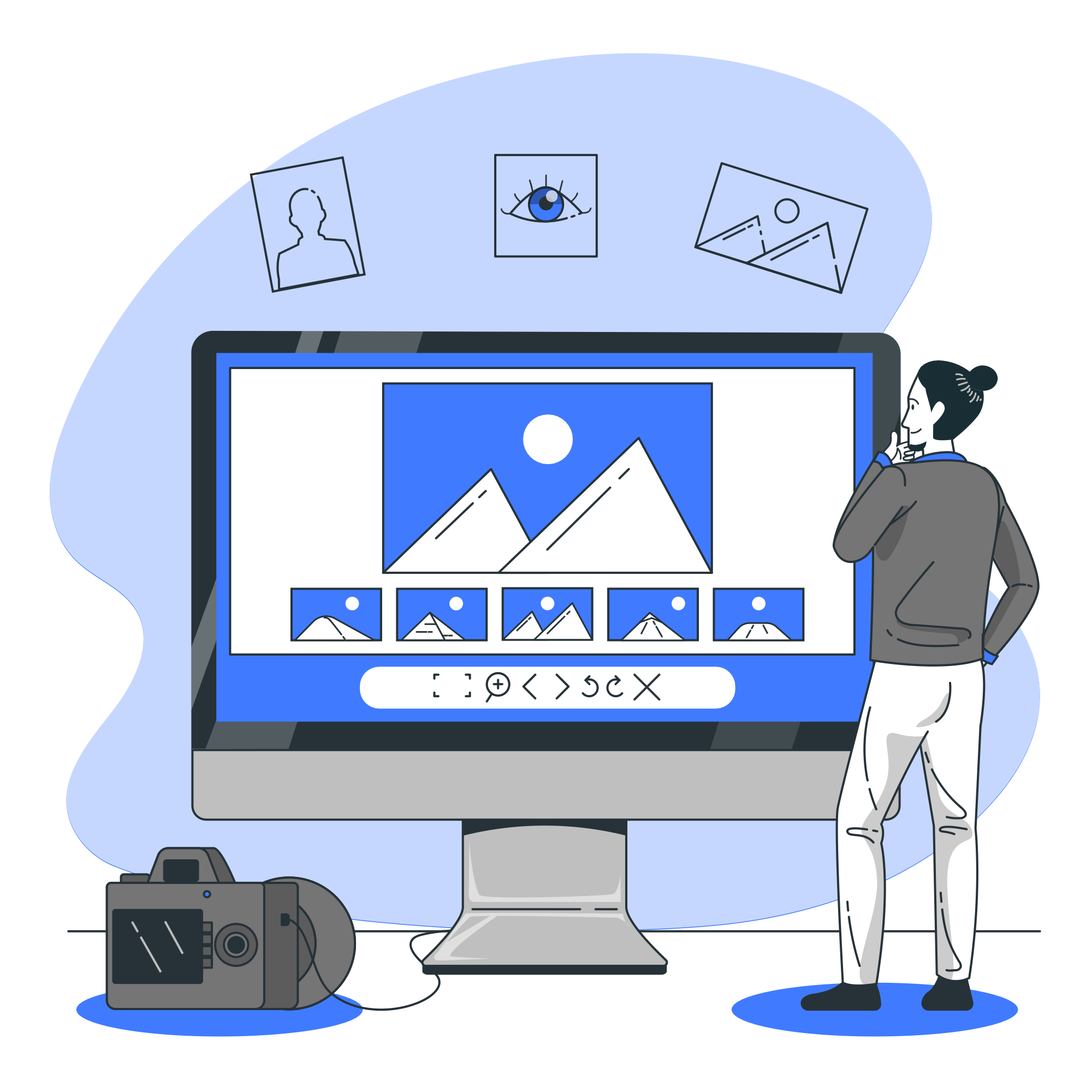
グラフィックボード(GPU)の主な役割は、コンピュータの画面に映し出されるグラフィックのレンダリングを効率的に行うことです。
一般的にはゲーム用と認識されがちですが、他にもビデオ編集、3Dモデリング、AIや機械学習の処理、さらには仮想現実(VR)や拡張現実(AR)といった最新技術にも活用されています。
ここでは、それぞれの分野における具体的な活用事例について解説していきます。
ゲーム
グラフィックボードは、特にPCゲームにおいて良く耳にする人も多いかもしれません。
最新のゲームではリアルな環境表現やキャラクターモデルの細部までの再現が求められ、そのために高性能なグラフィック処理能力が必要です。
アクションRPGやオープンワールドゲームでは、広大なゲーム世界とその中での複雑なアクションをスムーズに動かすために、高性能なグラフィックボードが欠かせません。
ゲームをプレイする際のフレームレートや解像度は直接的にプレイヤーの没入感に大きな影響を与えるため、高性能なグラフィックボードの導入はゲーマーにとっては重要な要素となっているでしょう。
ビデオ編集
ビデオ編集の世界では、グラフィックボードの性能が作業の効率と品質を大きく左右しています。
特に4Kや8Kといった高解像度のビデオを編集する場合は、必ず高い性能のグラフィック処理が求められます。
例えばAdobe Premiere ProやDaVinci Resolveなどの高度なビデオ編集ソフトウェアは、エフェクトの適用やカラーグレーディングなど多くの計算を必要とする処理を含んでいます。
複数の映像レイヤーを重ねたりリアルタイムでのエフェクトプレビューを行ったりする場合は、CPUだけではなくGPUの並列処理能力も必要不可欠となるでしょう。
3Dモデリング
3Dモデリングにおいても、グラフィックボードの重要性は高いといえます。
3Dモデリングソフトウェアは、複雑なジオメトリやテクスチャをリアルタイムでレンダリングするために高い計算能力を必要としています。
建築設計の分野などでは建物の内部をリアルタイムでウォークスルーすることができるシミュレーションが必要であり、これを可能にするのが高性能なGPUとなっています。
また、映画やゲームのキャラクターモデリングでは、髪の毛の一本一本や肌の質感など細部までリアルに表現するために高度なシェーダー機能を持つグラフィックボードが求められています。
AIと機械学習
近年、AIと機械学習の分野でもグラフィックボードの利用が急速に拡大しています。
ディープラーニングにおいては大量のデータを使ったトレーニングが必要であり、その計算量は私たちが想像する以上に非常に膨大な量となっています。
GPUはこのような計算を高速で行うことができるため、AIモデルのトレーニングにおいてかかせません。
また、自然言語処理や自動運転車のAIにも同様に高い計算能力が求められますが、これを実現するのがグラフィックボードです。
このように、AIと機械学習の分野においてもグラフィックボードは技術の発展を支える重要な要素となっているのです。
仮想現実(VR)と拡張現実(AR)
仮想現実(VR)や拡張現実(AR)は、ユーザーに没入感のある体験を提供するために高度なグラフィック処理能力を必要としています。
VRではユーザーが360度の視界で仮想空間を体験するため、グラフィックボードが描画するフレームの数が多いほどスムーズな体験が可能となっています。
ARにおいても現実の映像にデジタル情報を重ね合わせる処理が行われるため、リアルタイムでの画像処理能力が求められています。
グラフィックボードを搭載するメリット

グラフィックボード(GPU)の搭載は、映像の品質向上から作業効率の向上、そしてAI学習のスピードアップまで多岐にわたる分野において大きなメリットをもたらします。
ここでは、具体的な例を交えながらグラフィックボードを搭載することで得られる主なメリットについて詳しく説明していきます。
映像が綺麗になる
グラフィックボードを搭載することで、コンピュータ上で表示される映像の品質が大幅に向上します。
例えば最新の3Dゲームでは、リアルな光の反射や影の表現、複雑なテクスチャが求められます。
『サイバーパンク2077』のようなゲームでは、リアルタイムレイトレーシング技術を活用することでプレイヤーはまるで現実世界にいるかのような体験を得ることができます。
また、4Kや8K解像度のディスプレイを使用する際もグラフィックボードの性能が重要で、高解像度での映像表示にはより多くのピクセルを処理する能力が求められるため、これによって映像がよりクリアでシャープに映すことができるようになります。
さらに、動画の再生も滑らかになり、120fpsや144fpsといった高フレームレートでの再生が可能となるため、特にアクションシーンなどの動きが多い場面でその効果は絶大といえるでしょう。
作業効率が上がる
ビデオ編集やグラフィックデザイン、3Dモデリングといった作業では、グラフィックボードの性能が作業効率を大幅に向上させることができます。
例えばAdobe Premiere Proを使用して4Kビデオを編集する場合、高性能なグラフィックボードがあればリアルタイムでのプレビューやレンダリングがスムーズに行えるため、エフェクトの適用やカラーコレクションなどの作業が素早く行えます。
また、3DモデリングソフトウェアであるAutodesk MayaやBlenderを使用する際も、複雑なモデルのレンダリングやアニメーションの制作がスムーズに行えるため、決められた時間内でより多くのアイディアを試すことができます。
さらに、複数のディスプレイを使用する場合にも、グラフィックボードのサポートがあると広い作業スペースを確保できるため、作業の快適さが向上するといえるでしょう。
AIの学習スピードがアップする
AIと機械学習の分野では、グラフィックボードの搭載が学習スピードを飛躍的に向上させる1つの要因となり得ます。
特にディープラーニングでは大量のデータセットを使ったトレーニングが不可欠なため、どうしてもこのプロセスには膨大な計算資源を必要とします。
基本的にはAIのトレーニングでは並列処理が行われたりしますが、その処理量が多くなればなるほど一気に動作が重くなります。
私たち人間が5個も6個も同時に大量のマルチ作業をこなすのが難しいようなイメージと同じです。
画像認識モデルのトレーニングでは数百万枚の画像データを短期間で処理する必要がありますが、高性能グラフィックボードを使用することで、一気に処理が進むためこの作業が効率的に行えるようになります。
今後さらに高性能なグラフィックボードが搭載されたAIが登場すれば、今よりも優れたリアルタイム翻訳や技術進歩が期待できるといえます。
グラフィックボードの種類
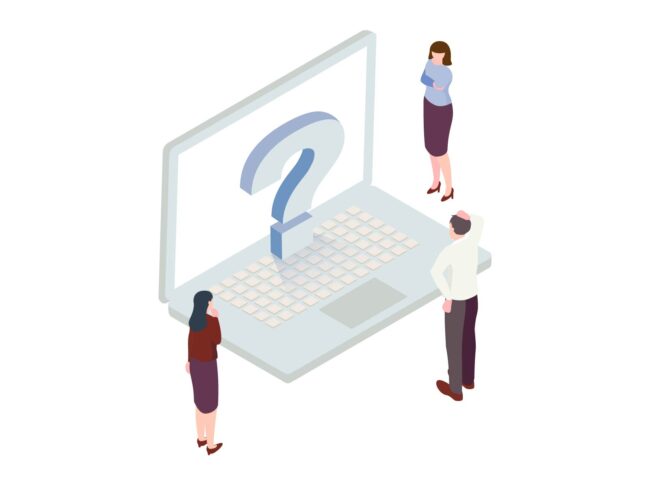
一般的に使われているグラフィックボードの種類は以下の通りです。
| GeForce (NVIDIA製) | Radeon (AMD製) | |
| シリーズ名 | GeForce(ジーフォース) | Radeon(レイディオン・ラデオン) |
| メーカー名 | NVIDIA社 | AMD社 |
| 用途 | 3Dゲームや動画編集などが得意 | 画像処理や動画処理に向いている |
| 得意とするグレード | 幅広いグレードをカバーしている | ミドルクラス |
| コスパ | 高性能だがやや高価 | 比較的安価でやや高性能 |
| 消費電力 | やや低い | やや高い |
それぞれ異なるタイプの製品であり、特徴や適した用途などは異なります。
グラフィックボードの種類による違いについて紹介します。
GeForce (NVIDIA製)

GeForce (NVIDIA製)はアメリカのNVIDIA社の展開するグラフィックボードです。
GeForceは映像を描画するスピードに優れています。
主に3Dゲームや動画編集などを得意としていて、画像処理の性能が高いです。
多くのパソコンゲームメーカーはGeForceを目安に制作されています。
映像関連の仕事をしている方やゲーマーにおすすめのGPUがGeForceです。
幅広いグレードをカバーしていて、ロークラスからハイエンドまで揃っています。
高性能であり、なおかつ消費電力が低くなっているのも特徴です。
ただし、GeForceはRadeonと比較するとやや高価な傾向にあります。
Radeon (AMD製)

Radeon (AMD製)はAMD社の展開するグラフィックボードです。
Radeonは発色が鮮やかである点が強みであり、画像処理や動画処理に適しています。
特にミドルクラスを得意としており、ミドルクラスのコスパはGeForceよりRadeonの方が上です。
映像制作で利用する予定があり、そこそこの性能で安価な製品が欲しい場合はRadeonをおすすめできます。
消費電力についてはGeForceと比較して高めです。
ゲーム用途で利用する場合、RadeonはレイトレーシングがGeForceより劣っているため、おすすめしないとされています。
レイトレーシングとは光線を追跡しある点における像をシミュレートする手法であり、光や影などの描写に影響する技術です。
高負荷がかかるゲームをする場合はGeForceを選びましょう。
ただし、そこそこの性能しか要求されないゲームの場合は、Radeonでも十分に対応できます。
グラフィックボードの付け方

グラフィックボードの取り付けは、適切な手順を踏まないとハードウェアにダメージを与えたり、PCの動作に影響を及ぼしたりする可能性があります。
そのため、初めて取り付ける方は特に慎重に作業を進めることが大切です。
ここでは、グラフィックボードの取り付け方について順を追って説明していきます。
電源を切り、PCのケースを開ける
まず、グラフィックボードの取り付け作業を始める前に、安全を確保する目的でPCの電源を完全に切ってださい。
次にPCのケースを開けます。
ケースを開ける際には静電気に注意し、必ず静電気防止手袋やリストバンドを使用してください。
静電気はPCの内部コンポーネントにダメージを与える可能性があります。
また、ケースを開ける際にはネジをしっかりと管理し、紛失しないようにしましょう。
ケースの内部が埃だらけの場合は、この段階でエアダスターを使用して内部を清掃しておくとよいでしょう。これは、PCの長期的なパフォーマンスと冷却効率を向上させるためにも重要です。
古いグラフィックボードを取り外す(必要な場合)
既にグラフィックボードが搭載されている場合は、それを取り外す作業が必要です。
まず、古いグラフィックボードがどのスロットに取り付けられているかを確認します。一般的には、PCI Express(PCIe)スロットに装着されています。
グラフィックボードを取り外す際には固定用のネジを外し、ボードをスロットから慎重に引き抜きます。このとき、グラフィックボードがしっかりと固定されている場合、力を入れすぎると基板を損傷する可能性があるため注意深く作業を進めてください。
また、古いグラフィックボードが大型の場合は、周辺のケーブルや他のコンポーネントに干渉しないように注意して取り外してください。
新しいグラフィックボードを挿入する
次に、新しいグラフィックボードをPCIeスロットに挿入します。挿入前に、グラフィックボードのサイズがケース内に収まるかどうかを確認してください。
グラフィックボードをスロットに挿入する際はしっかりと押し込んで接続し、クリップがしっかりと固定されることを確認してください。
また、ボードを固定するためのネジをしっかりと締めて、ボードが動かないようにします。ネジが緩いとボードが脱落したり接触不良を引き起こしたりする可能性があるため、しっかりと固定することが求められます。
電源コネクタを接続する
多くのグラフィックボードには、追加の電力供給が必要です。これには通常、6ピンまたは8ピンの電源コネクタが用いられています。電源ユニットからこれらのコネクタをグラフィックボードに接続することで、十分な電力が供給されるようになります。
ここでの注意点は、正しいコネクタを選んで確実に接続することです。接続が緩いと電力不足によりシステムが不安定になる可能性があるためです。
また、ケーブルを整理して、ケース内のエアフローを妨げないようにすることも重要です。ケーブル管理が適切に行われていないと、冷却性能が低下してシステムのパフォーマンスや寿命に悪影響を及ぼす可能性があります。
ケースを閉じ、電源を入れる
最後に、PCケースを元に戻して電源を入れます。ケースのパネルをしっかりと取り付け、ネジを締め直します。
その後、電源ケーブルを再接続し、PCを起動します。PCが正常に起動し、ディスプレイに映像が表示されることを確認してください。
初めてグラフィックボードを取り付けた場合、ドライバのインストールが必要です。製造元のウェブサイトから最新のドライバをダウンロードし、インストールすることでグラフィックボードの性能を引き出すことができます。
また、グラフィックボードが正しく機能しているかどうかを確認するために、3DMarkのようなベンチマークソフトウェアを使用して性能テストを行うこともおすすめで、これによって取り付けが正しく行われたか、システムの安定性に問題がないかを確認することができます。
まとめ:ニーズに合ったグラフィックボードを見つけましょう
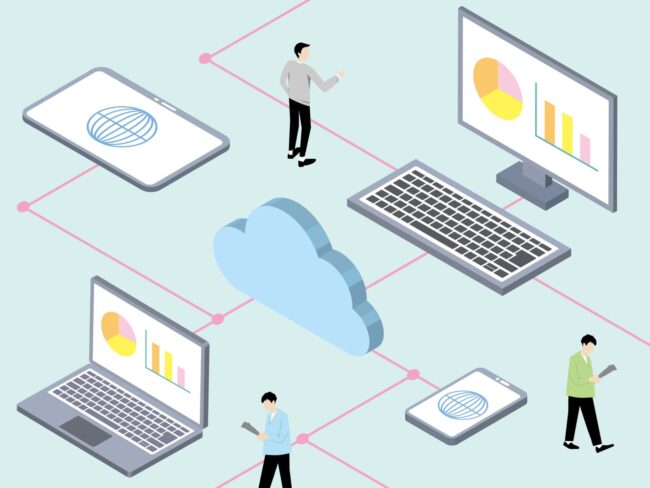
グラフィックボードはゲームで遊ぶときや動画編集・画像編集などで重要なパーツです。
用途に合わせて最適なグラフィックボードを選ばないと、パソコンを快適に操作することはできません。
ただし、必要以上に高いスペックのグラフィックボードを選ぶと大きな費用がかかってしまい、スペックを持て余す可能性もあります。
4Kゲーミングや本格的な動画編集などを行う場合は最新のハイエンドモデルがおすすめです。
フルHDのゲームや比較的軽い動画編集程度であれば、前世代のミドルクラスのモデルでも対応できます。
本記事を参考にすれば、それぞれの用途に合わせて最適なグラフィックボードを選べるでしょう。
グラフィックボードの選定に迷った場合は、実績豊富な株式会社Jiteraに一度ご相談ください。貴社の要件に対する的確なアドバイスが提供されると期待できます。